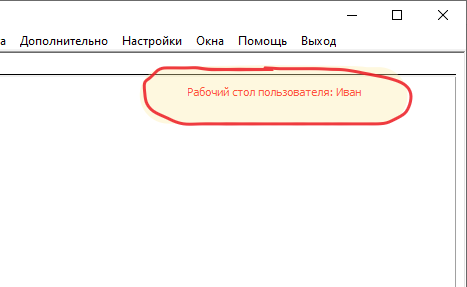Пользовательский рабочий стол
Настройки пользователя
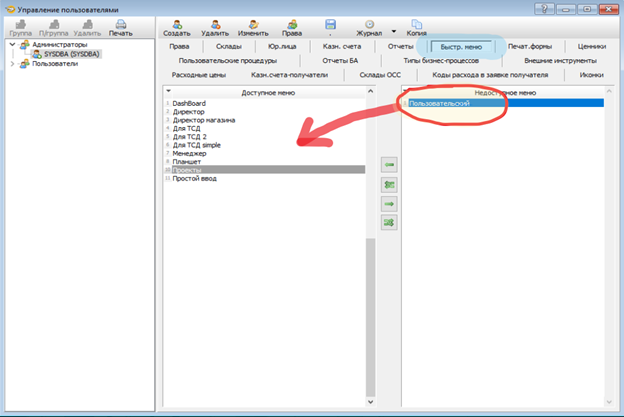
На вкладке «Быстрое меню» в настройках пользователя появится строчка «Пользовательский». Для того чтобы рабочий стол стал доступным, его нужно перетащить в Доступное меню.
После этого у пользователя на главной форме появится соответствующая закладка

Кроме того, в настройках пользователя появилась Вкладка «Иконки». На этой вкладке можно настроить доступ к функциям программы. После того, как Вы перенесёте все необходимы функции, пользователь сможет разместить иконки этих функций на своём рабочем столе. Если перенести функции в раздел «недоступные», то иконки с рабочего стола пользователя исчезнут, но не удалятся.
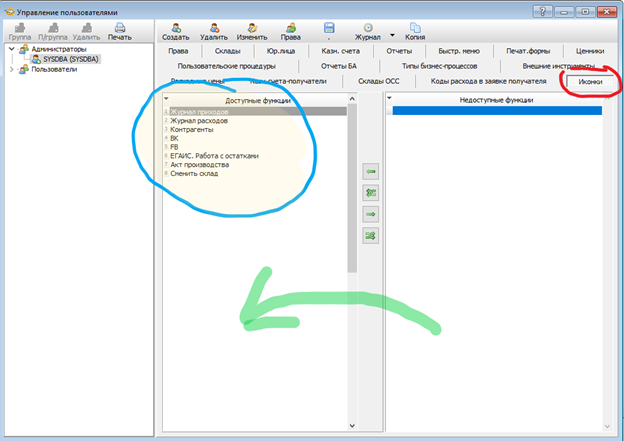
Так же необходимо в «Правах» открыть доступ к Пользовательскому рабочему столу. Если это не сделать, то на закладке «Пользовательский» будет просто пустая страница.

Внутри раздела есть право «Копирование» для администраторов, которое позволяет копировать настроенный рабочий стол другому пользователю, а так же открывать рабочие столы других пользователей.
Право «Редактирование» позволяет пользователю переносить на рабочий стол нужные иконки и размещать их в любом месте рабочего стола. Если отключить это право, то пользователь не сможет менять Рабочий стол.
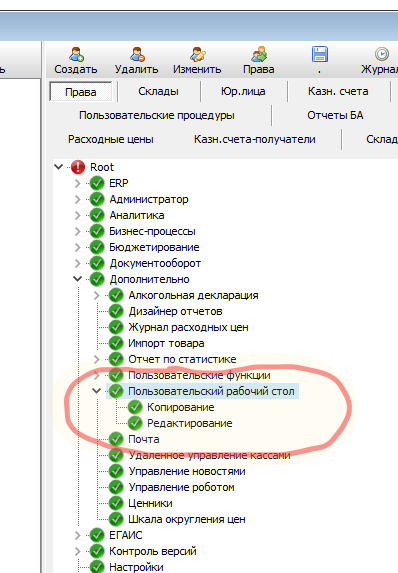
Рабочий стол
Внизу рабочего стола есть кнопка, которая открывает каталог доступных функций. Если в правах не открыто редактирование, то этой кнопки нет.

После нажатия, внизу рабочего стола открывается каталог с Иконками доступных функций. Нажмите на иконку и появится подсказка с названием функции. Перетащите необходимы иконки на свой рабочий стол.
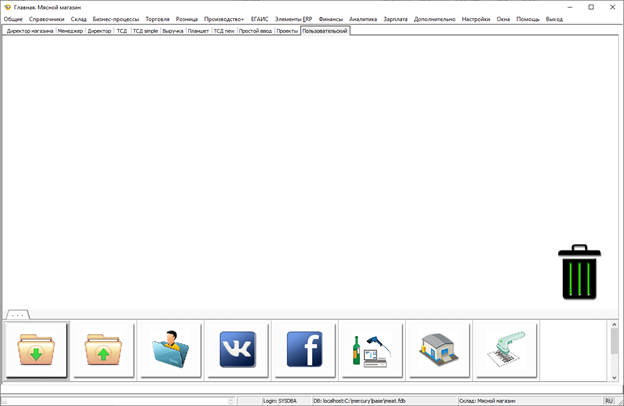
Значки можно удалять с рабочего стола либо по правой кнопке мыши, либо перетащив их на значок Корзины. Пока открыт каталог, значки можно перетаскивать. После закрытия, при нажатии на иконку, выполняется закреплённая за ней функция. При закрытом каталоге функций, значки можно перемещать с зажатой клавишей Shift.
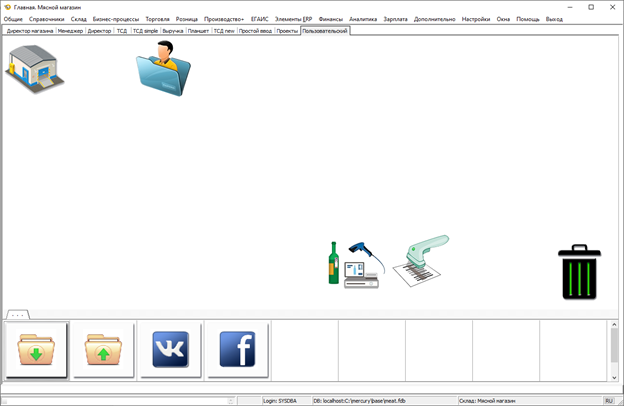
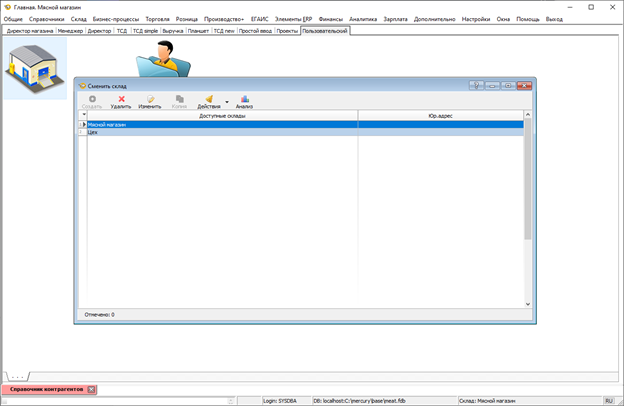
Администратор
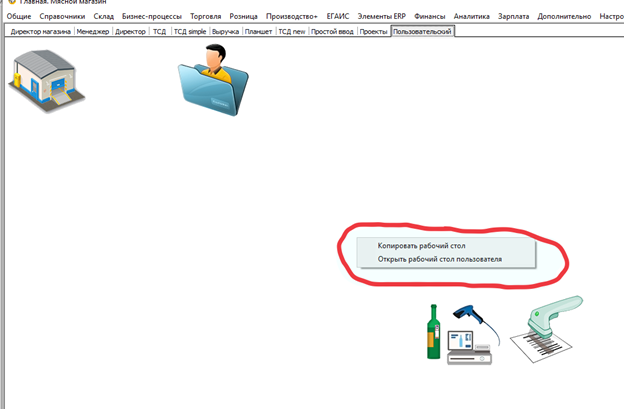
Копирование рабочего стола позволяет предустановить рабочий стол для других пользователей. Необходимо выбрать пользователя и все значки скопируются на его рабочий стол.
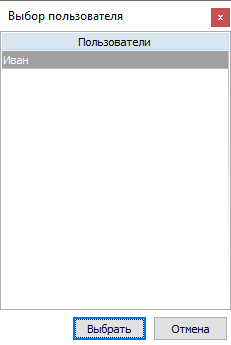
Можно так же открыть рабочий стол другого пользователя. При этом вверху рабочего стола появится метка с именем пользователя.